خوش آموز درخت تو گر بار دانش بگیرد، به زیر آوری چرخ نیلوفری را
نحوه کار با DHCP Policies در ویندوز سرور
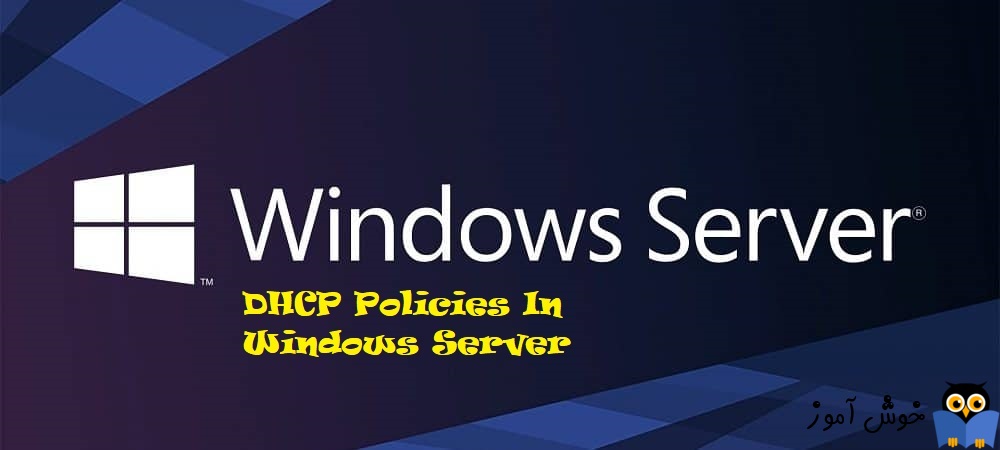
یکی از امکانات بسیار جالب و در عین حال شاید کم کاربرد که در کنسول DHCP Server می توانید داشته باشید وجود Policies است ک هبر اساس یکسری پارامترها و معیارهایی به کلاینت IP تخصیص دهد.

DHCP policies به شما امکان می دهد IP Address ها و scope Option را بر اساس جزئیاتی که کلاینت در طی فرآیند DORA ارسال می کند، اختصاص دهید. این بدان معناست که شما می توانید به عنوان مثال محدوده خاصی از IP Address ها و scope option ها را به MAC address های خاص، Vendor/User class های خاص، Client ID و یا Relay Agent Information خاص، تخصیص دهید.
آموزش دوره سیسکو CCNA - پیاده سازی DHCP سرور در روتر سیسکو و IP Helper
دوره آموزشی mikrotik mtcna - آموزش راه اندازی DHCP Relay
دوره آموزشی mikrotik mtcna - آموزش راه اندازی DHCP Relay - دو
در هر صورت کلاینت هایی که برای دریافت IP و تنظیمات به کلاینت مراجعه می کنند، می توانند با ارائه یکسری پارامترهای خودشان، IP و تنظیمات خاصی که ادمین تعریف کرده را دریافت کنند.
اگر موافق هستید به صورت عملی کار را شروع کنیم تا به وضوح نحوه عملکرد DHCP policies را مشاهده کنیم.
برای این منظور به کنسول DHCP در ویندوز سرورتان لاگین کنید. همانطور که در کنسول تان مشاهده می کنید، یک Policies در خارج از Scope ها داریم و در داخل هر Scope هم Policies مجزایی داریم. قطعا پالیسی های تعریف شده در هر Scope به پالیسی تعریف شده در سطح سرور ارجحیت دارد.
به یکی از scope های مورد نظرتان رفته و روی Policies کلیک راست کرده و گزینه new policy را کلیک کنید.
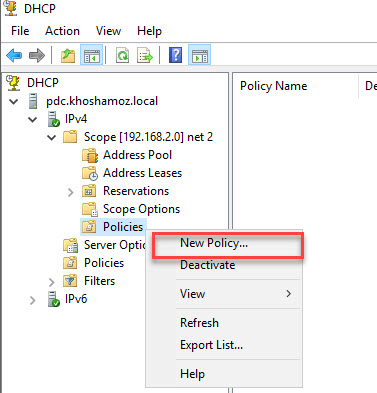
ویزارد پالیسی باز می شود. در شروع کار یک نام به پالیسیتخصیص دهید و اگر توضیحی هم برای آن دارید در description وارد کنید.
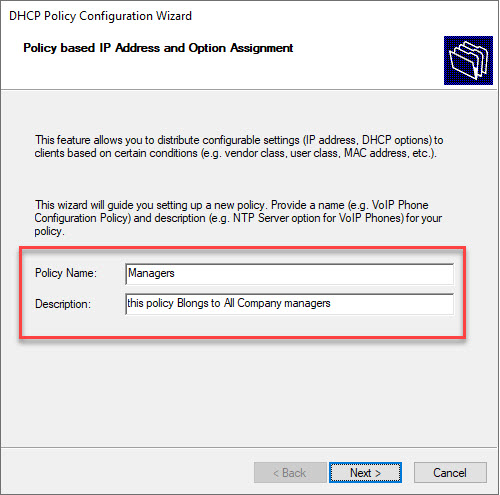
این مرحله همان جاییست که پالیسی مورد نظرتان را تعریف کنید. می توانید فقط یک پالیسی یا چند پالیسی داشته باشید و پالیس ه ارا با هم and و OR کنید. اگر بیش از یک پالیسی داشته باشید و آنها را با هم AND کنید پس تمام شرایط باید فراهم باشد تا این پالیسی اعمال شود و OR بر عکس AND حتی اگر یکی از شروط برقرار باشد، پالیسی اعمال می شود.
برای تعریف پالیسی دکمه add را کلیک کنید.
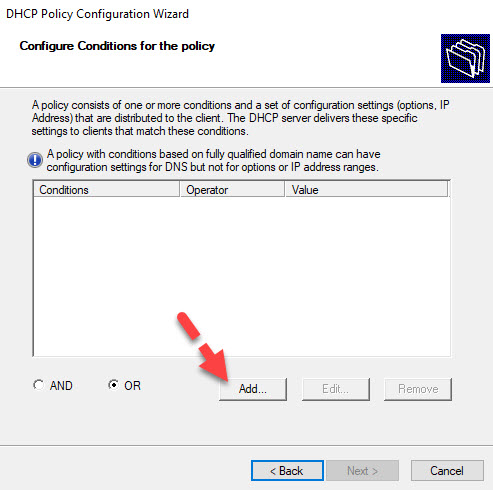
در کامبوباکس Criteria یکی از گزینه های مورد نظرتان را انتخاب کنید. شرط ما در مورد Mac Address است. سپس باید Operator را مشخص کنید. گزینه مورد نظر ما equal است که اگر Mac address در کلاینت برابر با آنچیزی بود که ما مشخص می کنیم.
سپس شما می توانید مک آدرس را به صورت کامل و یا به شکلی که ما در اینجا وارد کرده ایم، تایپ کنید. ما فقط 24 بیت اول مک آدرس را مشخص کرده ایم که اگر برابر با این مقدار بود و 24 بیت دوم هر چیز دیگری می تواند باشد.
پس از مشخص کردن 24 بیت اول، تیک Append Wildcard را فعال کرده و دکمه Add را بزنید.
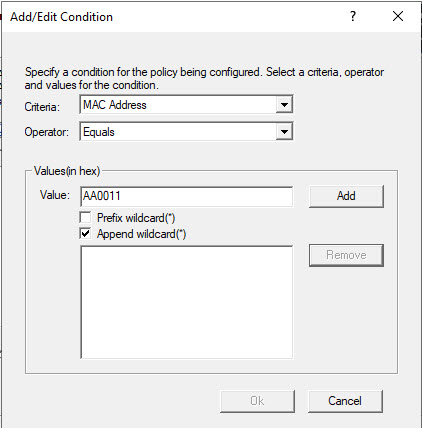
بدین ترتیب به لیست اضافه می شود. اگر مک آدرس های دیگری هم دارید، به همین شکل می توانید آن را به لیست اضافه کنید. سپس فرم فوق را OK و ویزارد را Next کنید.
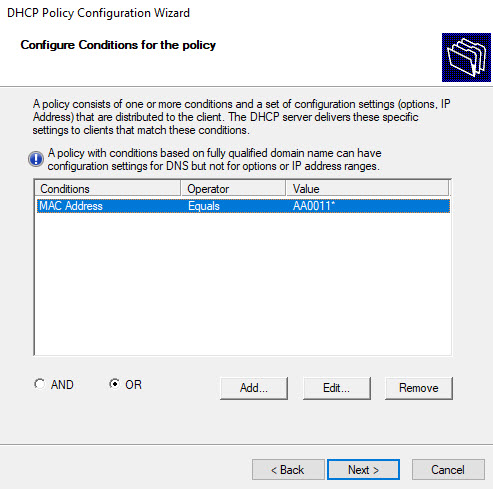
در این مرحله می توانید یک محدوده از IP address را برای اختصاص به سیستم هایی که پالیسی برای آنها تعیین کرده اید را مشخص کنید. همچنین می توانید با فعال کردن گزینه NO، از Scope آدرس پیشفرض تعریف شده در dhcp استفاده کنید. ضمنا توجه داشته باشید که محدوده ای که در این بخش مشخص می کنید باید دقیقا از همان محدوده Scope باشد و خارج از محدوده scope اصلی نباشد. مثلا اگر محدوده scope اصلی از 192.168.2.20 تا 192.168.2.40 باشد ما در اینجا از بازه ها همین Scope می توانیم تعریف کنیم. مثلا محدوده ما 192.168.2.25 تا 192.168.2.28 است.
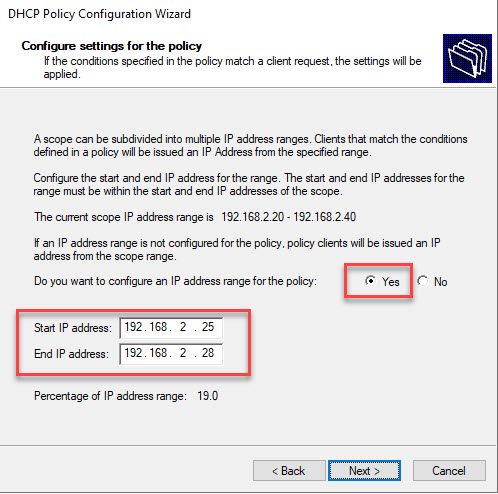
همانطور که مشاهده می کنید به شما امکان Subnetting یا Net Mask جدید را نمی دهد. سپس فرم را Next کنید.
در این مرحله از ویزارد می توانید scope option مورد نظرتان را برای کلاینت های این پالیسی تعریف کنید. همانطور که در تصویر زیر مشاهده می کنید برخی گزینه ها در این قسمت تنظیم شده اند. اگر چیزی در این مرحله تنظیم نکنید، از همان تنظیمات scope option در scope استفاده می کند.
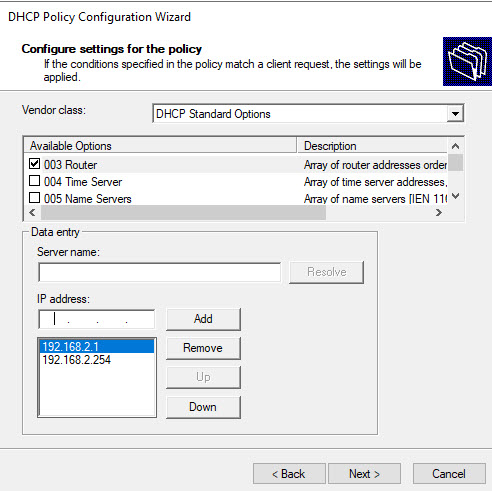
ویزارد را Next کنید. در آخر یک خلاصه ای از آنچه از ابتدای کار تا به الان انجام داده اید نشان می دهد.
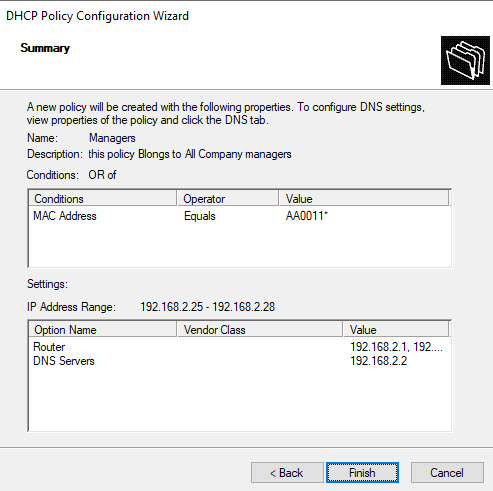
اگر همه چیز به درستی پیکربندی شده، Finish کنید.بلافاصله این پالیسی اعمال می شود و کلاینت هایی که پالیسی یا پالیسی های شاملشان می شود، IP و سایر تنظیماتی که مشخص کرده اید را دریافت می کنند. مثلا با توجه به تنظیماتی که ما در این مطلب انجام داده ایم، کلاینت از DHCP اقدام به دریافت IP کرده است.
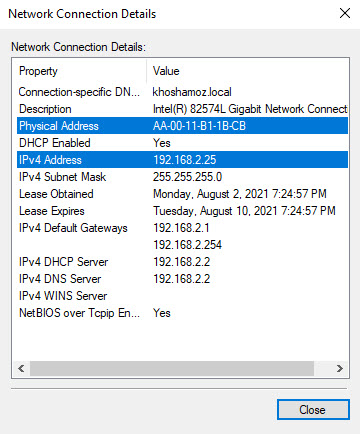

DHCP policies به شما امکان می دهد IP Address ها و scope Option را بر اساس جزئیاتی که کلاینت در طی فرآیند DORA ارسال می کند، اختصاص دهید. این بدان معناست که شما می توانید به عنوان مثال محدوده خاصی از IP Address ها و scope option ها را به MAC address های خاص، Vendor/User class های خاص، Client ID و یا Relay Agent Information خاص، تخصیص دهید.
آموزش دوره سیسکو CCNA - پیاده سازی DHCP سرور در روتر سیسکو و IP Helper
دوره آموزشی mikrotik mtcna - آموزش راه اندازی DHCP Relay
دوره آموزشی mikrotik mtcna - آموزش راه اندازی DHCP Relay - دو
در هر صورت کلاینت هایی که برای دریافت IP و تنظیمات به کلاینت مراجعه می کنند، می توانند با ارائه یکسری پارامترهای خودشان، IP و تنظیمات خاصی که ادمین تعریف کرده را دریافت کنند.
اگر موافق هستید به صورت عملی کار را شروع کنیم تا به وضوح نحوه عملکرد DHCP policies را مشاهده کنیم.
برای این منظور به کنسول DHCP در ویندوز سرورتان لاگین کنید. همانطور که در کنسول تان مشاهده می کنید، یک Policies در خارج از Scope ها داریم و در داخل هر Scope هم Policies مجزایی داریم. قطعا پالیسی های تعریف شده در هر Scope به پالیسی تعریف شده در سطح سرور ارجحیت دارد.
به یکی از scope های مورد نظرتان رفته و روی Policies کلیک راست کرده و گزینه new policy را کلیک کنید.
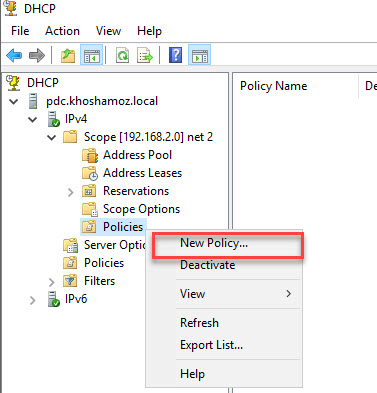
ویزارد پالیسی باز می شود. در شروع کار یک نام به پالیسیتخصیص دهید و اگر توضیحی هم برای آن دارید در description وارد کنید.
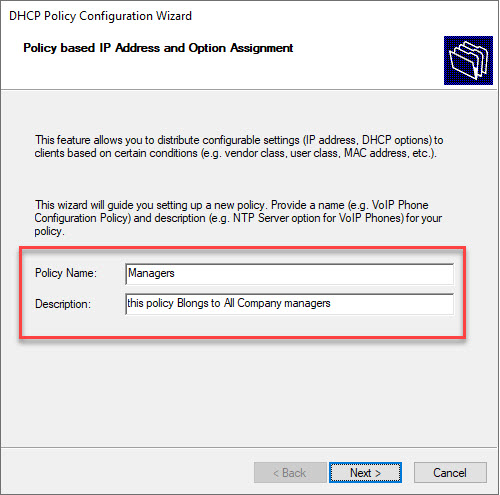
این مرحله همان جاییست که پالیسی مورد نظرتان را تعریف کنید. می توانید فقط یک پالیسی یا چند پالیسی داشته باشید و پالیس ه ارا با هم and و OR کنید. اگر بیش از یک پالیسی داشته باشید و آنها را با هم AND کنید پس تمام شرایط باید فراهم باشد تا این پالیسی اعمال شود و OR بر عکس AND حتی اگر یکی از شروط برقرار باشد، پالیسی اعمال می شود.
برای تعریف پالیسی دکمه add را کلیک کنید.
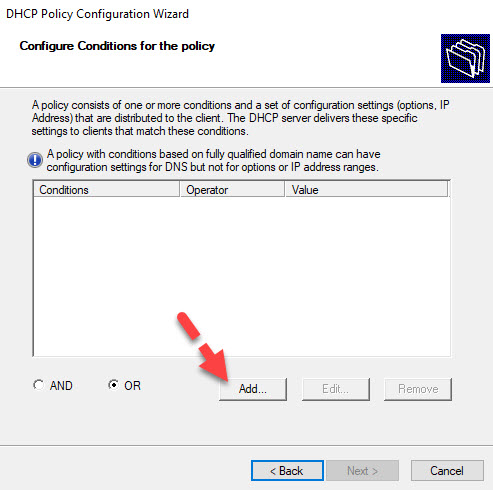
در کامبوباکس Criteria یکی از گزینه های مورد نظرتان را انتخاب کنید. شرط ما در مورد Mac Address است. سپس باید Operator را مشخص کنید. گزینه مورد نظر ما equal است که اگر Mac address در کلاینت برابر با آنچیزی بود که ما مشخص می کنیم.
سپس شما می توانید مک آدرس را به صورت کامل و یا به شکلی که ما در اینجا وارد کرده ایم، تایپ کنید. ما فقط 24 بیت اول مک آدرس را مشخص کرده ایم که اگر برابر با این مقدار بود و 24 بیت دوم هر چیز دیگری می تواند باشد.
پس از مشخص کردن 24 بیت اول، تیک Append Wildcard را فعال کرده و دکمه Add را بزنید.
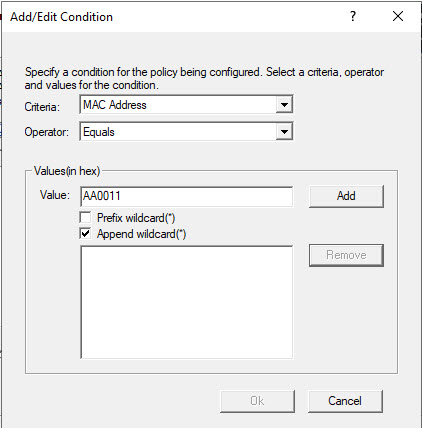
بدین ترتیب به لیست اضافه می شود. اگر مک آدرس های دیگری هم دارید، به همین شکل می توانید آن را به لیست اضافه کنید. سپس فرم فوق را OK و ویزارد را Next کنید.
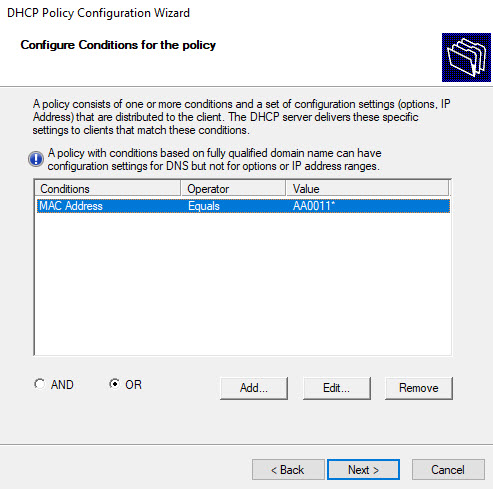
در این مرحله می توانید یک محدوده از IP address را برای اختصاص به سیستم هایی که پالیسی برای آنها تعیین کرده اید را مشخص کنید. همچنین می توانید با فعال کردن گزینه NO، از Scope آدرس پیشفرض تعریف شده در dhcp استفاده کنید. ضمنا توجه داشته باشید که محدوده ای که در این بخش مشخص می کنید باید دقیقا از همان محدوده Scope باشد و خارج از محدوده scope اصلی نباشد. مثلا اگر محدوده scope اصلی از 192.168.2.20 تا 192.168.2.40 باشد ما در اینجا از بازه ها همین Scope می توانیم تعریف کنیم. مثلا محدوده ما 192.168.2.25 تا 192.168.2.28 است.
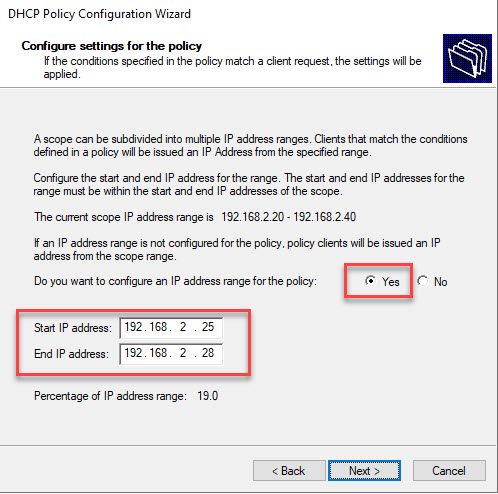
همانطور که مشاهده می کنید به شما امکان Subnetting یا Net Mask جدید را نمی دهد. سپس فرم را Next کنید.
در این مرحله از ویزارد می توانید scope option مورد نظرتان را برای کلاینت های این پالیسی تعریف کنید. همانطور که در تصویر زیر مشاهده می کنید برخی گزینه ها در این قسمت تنظیم شده اند. اگر چیزی در این مرحله تنظیم نکنید، از همان تنظیمات scope option در scope استفاده می کند.
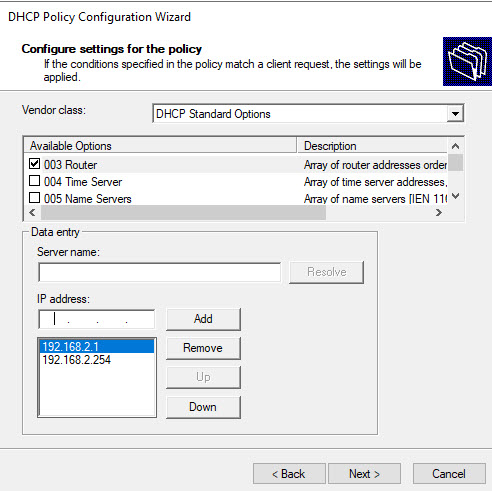
ویزارد را Next کنید. در آخر یک خلاصه ای از آنچه از ابتدای کار تا به الان انجام داده اید نشان می دهد.
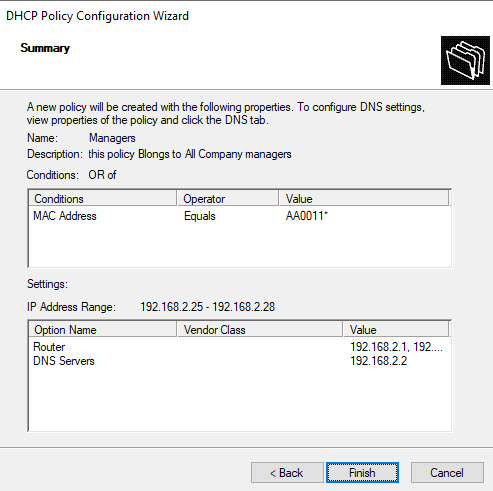
اگر همه چیز به درستی پیکربندی شده، Finish کنید.بلافاصله این پالیسی اعمال می شود و کلاینت هایی که پالیسی یا پالیسی های شاملشان می شود، IP و سایر تنظیماتی که مشخص کرده اید را دریافت می کنند. مثلا با توجه به تنظیماتی که ما در این مطلب انجام داده ایم، کلاینت از DHCP اقدام به دریافت IP کرده است.
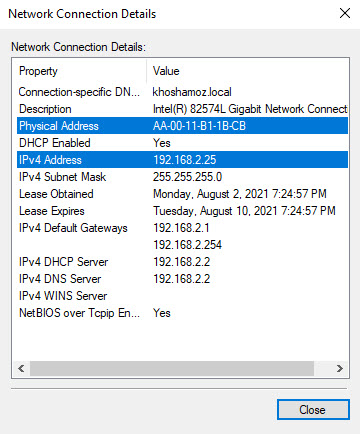





نمایش دیدگاه ها (0 دیدگاه)
دیدگاه خود را ثبت کنید: